
ZapCommerce – Cadastro e alteração de produto em lote via Gestão Web
Para os parceiros que não possuem integração de produtos de forma automática (ERP e/ou Plataforma NEO), é possível efetuar o cadastro de seus produtos através do ambiente Gestão Web.
Neste ambiente, o cadastro e atualização de produtos deverá ser realizada através de planilhas.
Caminho: Gestão Web>> Gestão de Produtos
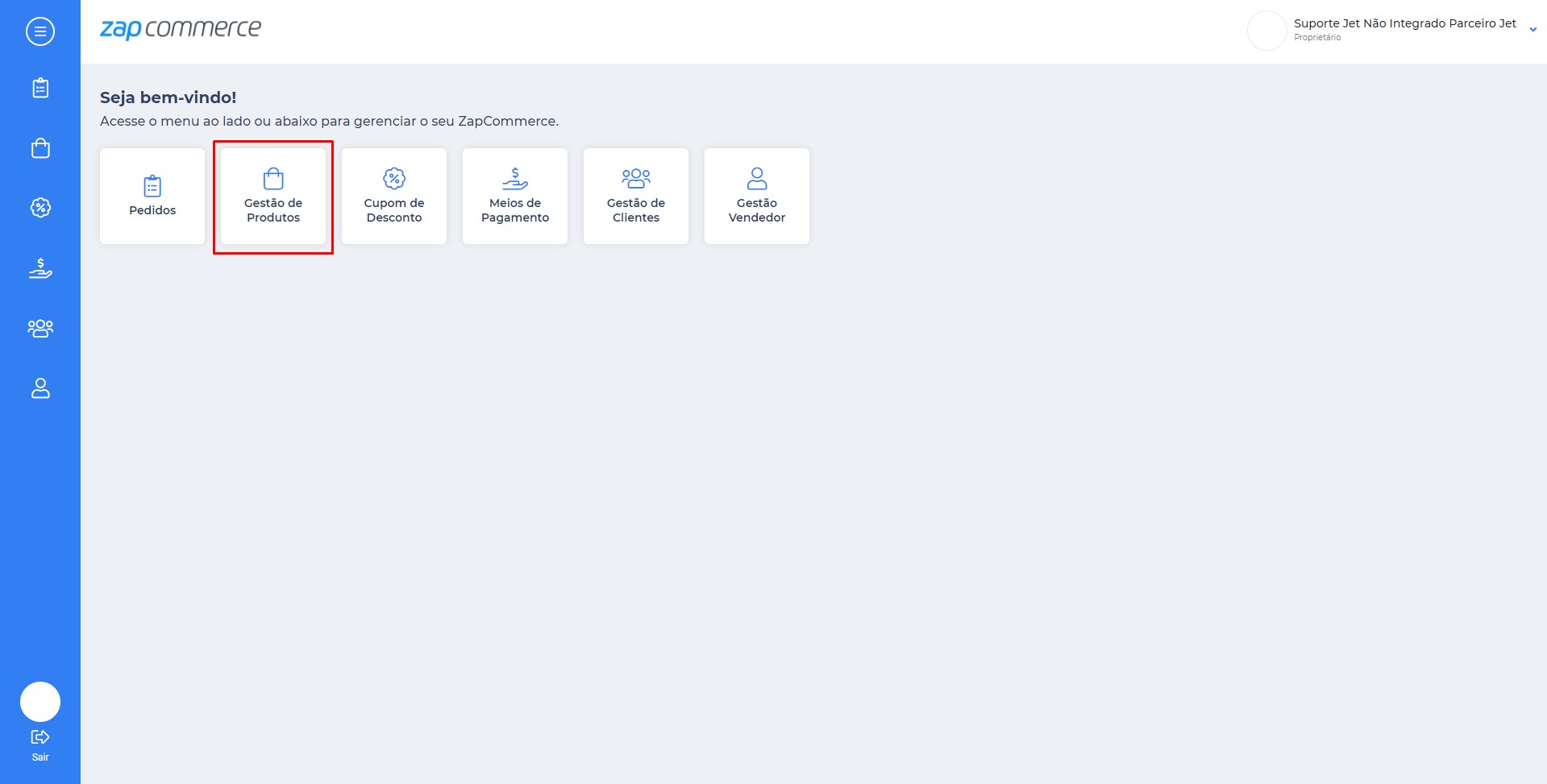
Imagem 1 – Caminho para Gestão de Produtos.
Confira:
Ao acessar a ferramenta, você terá as seguintes informações:
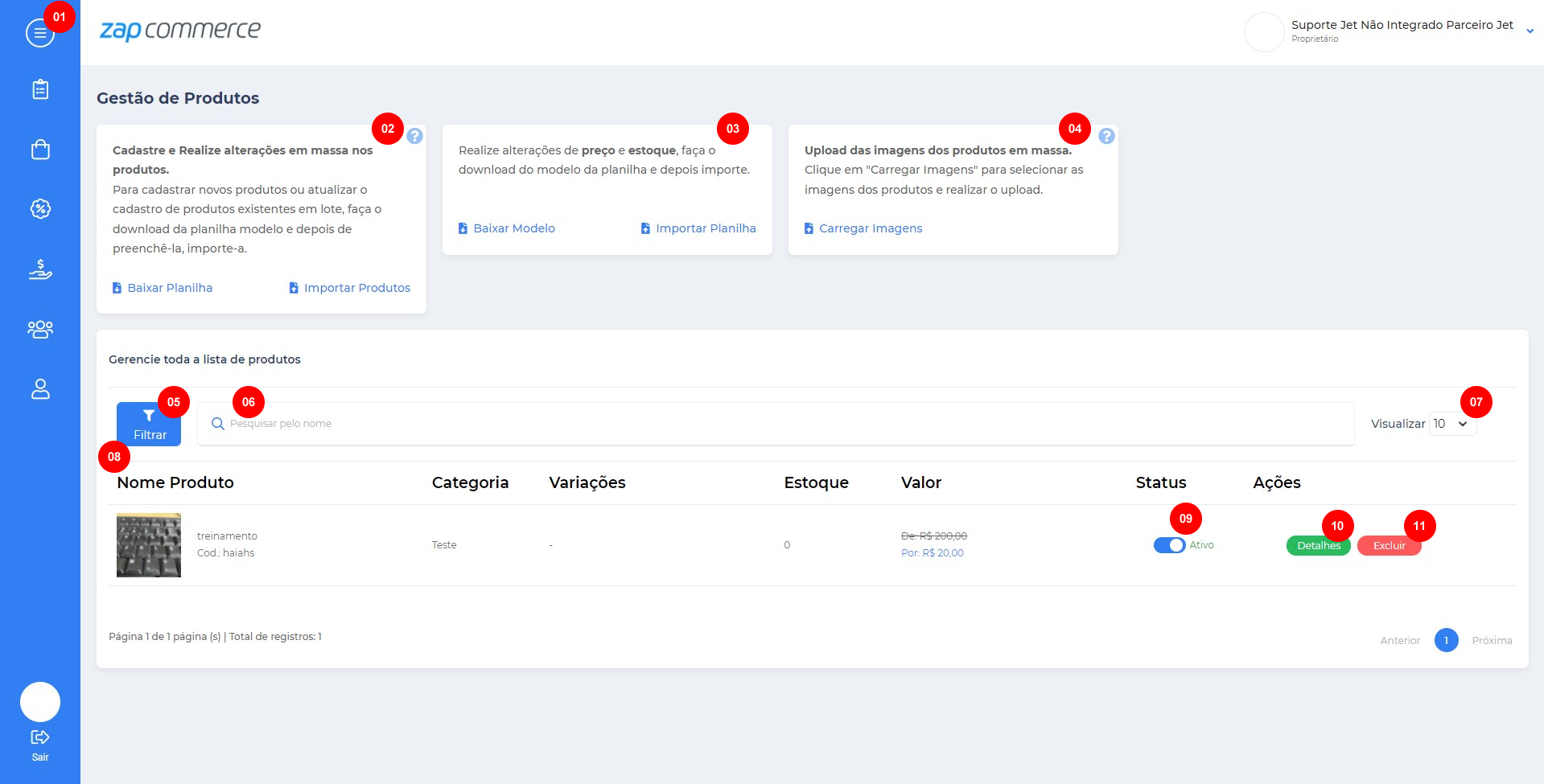
Imagem 2 – Gestão de Produtos
1 – Menu: permite abrir o menu para acessar alguma outra ferramenta disponível em sua gestão web.
2 – Cadastro e edição em lote: nessa funcionalidade, você poderá cadastrar e atualizar o seus produtos em lote.
ATENÇÃO: Pra realizar esse processo, você deverá realizar o download da planilha modelo em “Baixar Planilha”, preencher os dados nela e depois importar clicando no botão “Importar Produtos”. Caso tenha alguma dúvida, clique no ponto de interrogação (?) onde nele será informado quais tipos de dados são aceitos na planilha.
3 – Atualização de preço e estoque em lote: nessa funcionalidade, você poderá atualizar o estoque e o preço de seus produtos em lote.
ATENÇÃO: Pra realizar esse processo, você deverá realizar o download da planilha modelo em “Baixar Modelo”, preencher os dados nela e depois importar clicando no botão “Importar Produtos”. Lembrando que essa funcionalidade é apenas para atualizar preços e estoques!
4 – Upload das imagens dos produtos em massa: opção que permite realizar o upload de imagens em lote para, posteriormente, realizar a vinculação das mesmas através da funcionalidade de cadastro e/ou atualização de produtos em lote (item 2)
5 – Filtrar: opção de permite filtrar produtos cadastrados.
6 – Buscar pelo nome: opção de permite buscar produtos cadastrados.
7 – Visualizar: opção que permite selecionar quantos itens deseja visualizar por página, sendo de 10 até 50 itens.
8 – Lista de Produtos: opção que permite visualizar todos os produtos cadastrados na loja.
9 – Status: opção que permite ativar ou desativar produtos de forma rápida.
10 – Detalhes: opção que permite acessar a página de detalhes do produto desejado.
11 – Excluir: opção que permite excluir o produto desejado.
Filtros:
Ao clicar em Filtrar (Item 5 – Imagem 2), você poderá realizar o filtro de seus produtos através das seguintes informações: Status, Categoria, Estoque, Preço e Código SKU. Confira:
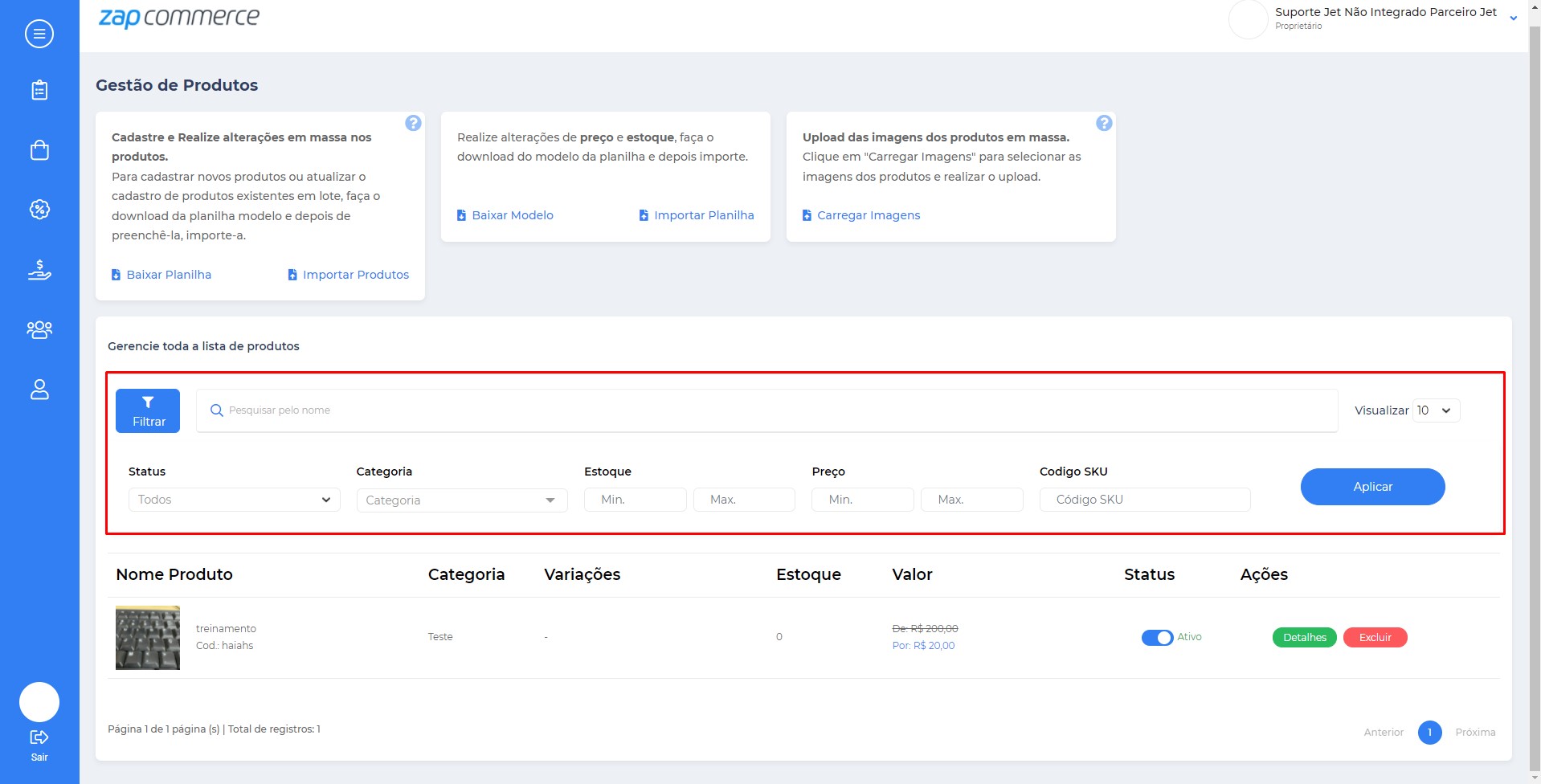
Imagem 3 – Filtro
Após realizar o preenchimento das informações desejadas, clique em “Aplicar”.
Detalhes do Produto:
Ao clicar em Detalhes (Item 10 – Imagem 2), você poderá visualizar ou até mesmo alterar dados de seus produtos. As informações que podem ser alteradas são: Nome do Produto, Etiqueta Promocional, Código SKU, Valor, Preço Promocional, Estoque, Categoria Principal e Descrição. Confira:
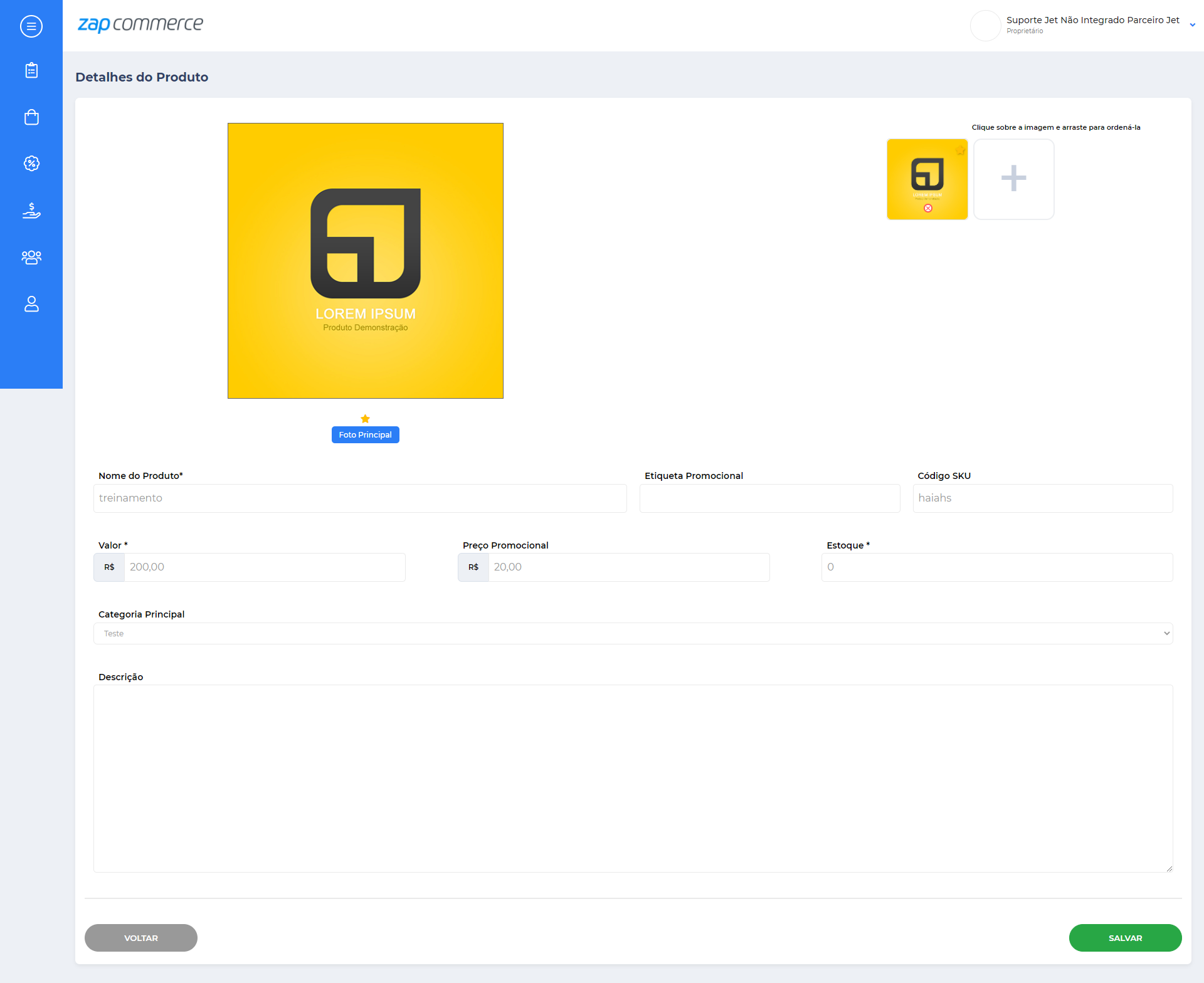
Imagem 4 – Página de Detalhes do Produto
Após realizar qualquer tipo de alteração em seu produto, clique em “Aplicar” para gravar as mesmas ou “Voltar” para descarta-las.
